Con la lista de reproducción colaborativa de Spotify, puede formar equipo con sus amigos para crear una gran lista de sus canciones favoritas. Es sencillo configurar una lista de reproducción colaborativa de Spotify, pero el creador tiene un control limitado sobre quién puede acceder a la lista de reproducción, así que asegúrese de seguir nuestra guía para que los desacuerdos en la elección de canciones no se conviertan en vinagre.
Se puede crear una lista de reproducción colaborativa en Spotify tanto en el escritorio como en la aplicación Spotify, así que siga las instrucciones a continuación, según el dispositivo que esté utilizando. Asegúrese de mostrar también esta página a sus amigos para que tengan consejos sobre cómo agregar sus propias canciones.
Spotify es el único servicio de transmisión que ofrece listas de reproducción colaborativas, pero tienen una ventaja sobre la competencia. Si bien la creación de listas de reproducción colaborativas de Spotify es exclusiva para los miembros premium de Spotify, lo bueno es que una vez que se ha creado una lista de reproducción, puede compartirla con cualquier persona e incluso con usuarios gratuitos. De Spotify puede agregar canciones y editar la lista de reproducción.
¿Qué puedes hacer con la lista de reproducción colaborativa de Spotify?
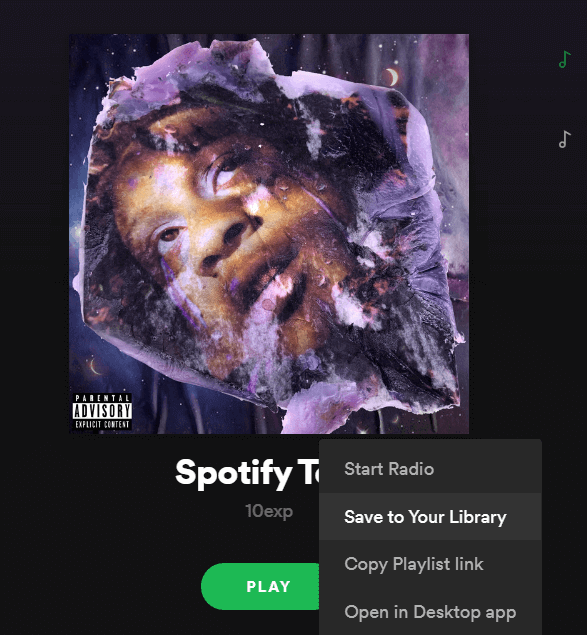
Cualquiera con el enlace de la lista de reproducción colaborativa de Spotify puede agregar canciones, cambiar el orden de las canciones en la lista de reproducción y eliminar canciones. Por esta razón, asegúrese de compartirlo solo con aquellos que desea que tengan acceso a la lista de reproducción. Solo el propietario de una lista de reproducción colaborativa de Spotify puede eliminar la lista de reproducción o cambiar la descripción, la imagen y el título de la lista de reproducción.
Si no es el propietario de una lista de reproducción colaborativa, debe agregar la lista de reproducción a su biblioteca. Puede hacer esto en el escritorio haciendo clic en los tres puntos debajo del nombre de la lista de reproducción y haciendo clic en Agregar a la biblioteca. En el móvil, toca seguir debajo del nombre de la lista de reproducción al ver la página de la lista de reproducción.
Cómo crear una lista de reproducción colaborativa en Spotify Desktop
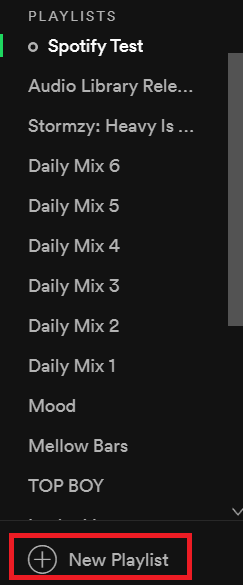
Asumiremos que es posible que aún no tenga lista una lista de reproducción. Si lo hace, puede omitir los dos primeros pasos.
- Abra Spotify y haga clic en Nueva lista de reproducción – lo encontrará en la parte inferior del panel izquierdo.
- Ponle un nombre a tu lista de reproducción, dale una descripción y, opcionalmente, agrega una imagen de portada.
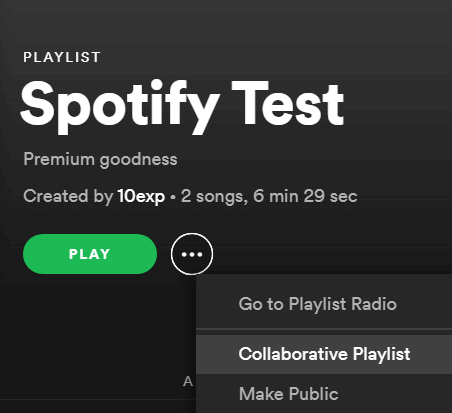
Una vez que tenga una lista de reproducción lista, haga clic en esa lista de reproducción; está en el lado izquierdo de la aplicación Spotify. En la página de la lista de reproducción, haga clic en el botón Tres puntos junto al botón de reproducción, luego haga clic en Lista de lectura colaborativa. Ahora verá un pequeño círculo junto a la lista de reproducción para indicar que es una lista de reproducción colaborativa de Spotify.
Pinchalo Tres puntos de nuevo, luego haga clic en Compartir, repartir. Elija una opción para compartir con sus amigos o simplemente copie el enlace de la lista de reproducción. Luego puede enviárselo a sus amigos.
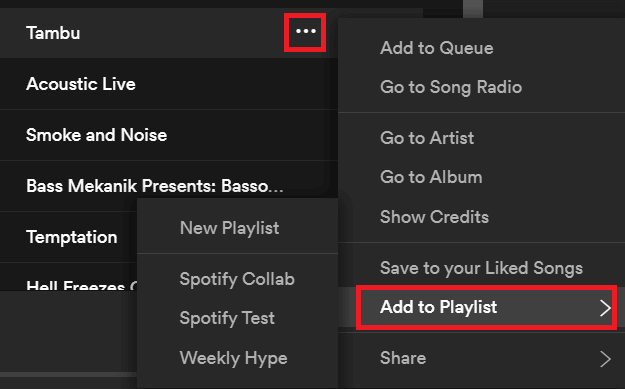
Mientras escucha música, usted o cualquier persona que tenga el enlace a la lista de reproducción puede hacer clic en el Tres puntos junto a cualquier canción, haga clic en Agregar a la lista de reproducción luego haga clic en la lista de reproducción que creó.

Una vez que comience a agregar otras canciones, es posible que sienta la necesidad de ajustar las posiciones de las canciones en la lista de reproducción. Para hacer esto, haga clic en el nombre de la lista de reproducción en el panel izquierdo, luego haga clic y arrastre las canciones para reposicionarlas.
Cómo crear una lista de reproducción colaborativa de Spotify en un dispositivo móvil o tableta
Para crear una lista de reproducción colaborativa en la aplicación móvil de Spotify, siga los pasos a continuación. Si ya tiene una lista de reproducción existente que desea cambiar al modo colaborativo, puede omitir los primeros tres pasos y simplemente tocar la lista de reproducción en tu biblioteca.
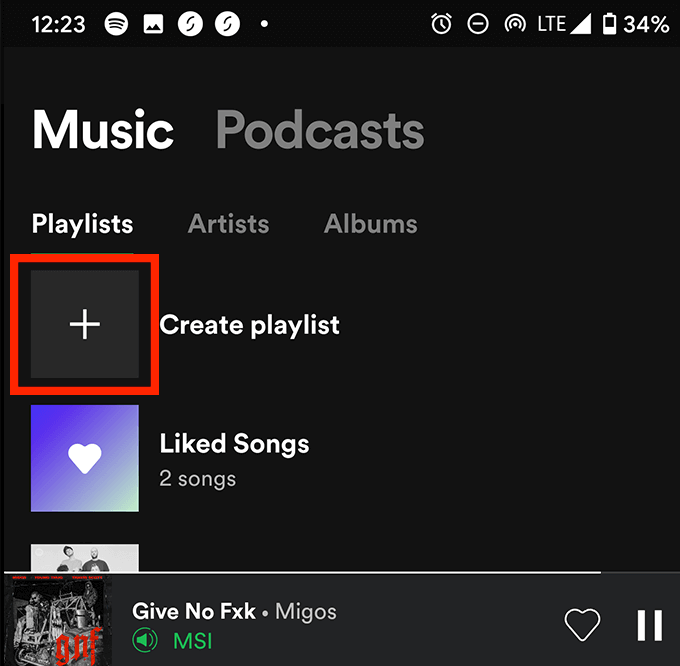
- Primero, presione tu biblioteca en la parte inferior de la aplicación.
- Entonces presione Crea una lista de reproducción en la pestaña de la lista de reproducción.
- Dale un nombre a tu lista de reproducción y luego serás llevado a la página de la nueva lista de reproducción.
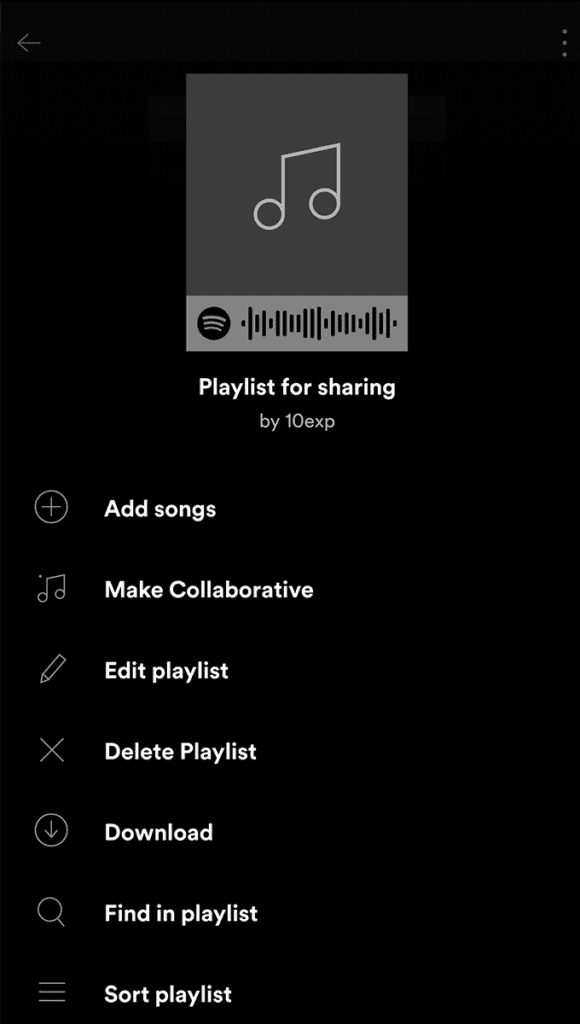
En la página de tu lista de reproducción, toca el Tres puntos en la parte superior derecha de la pantalla, luego toque Haz colaborativo.
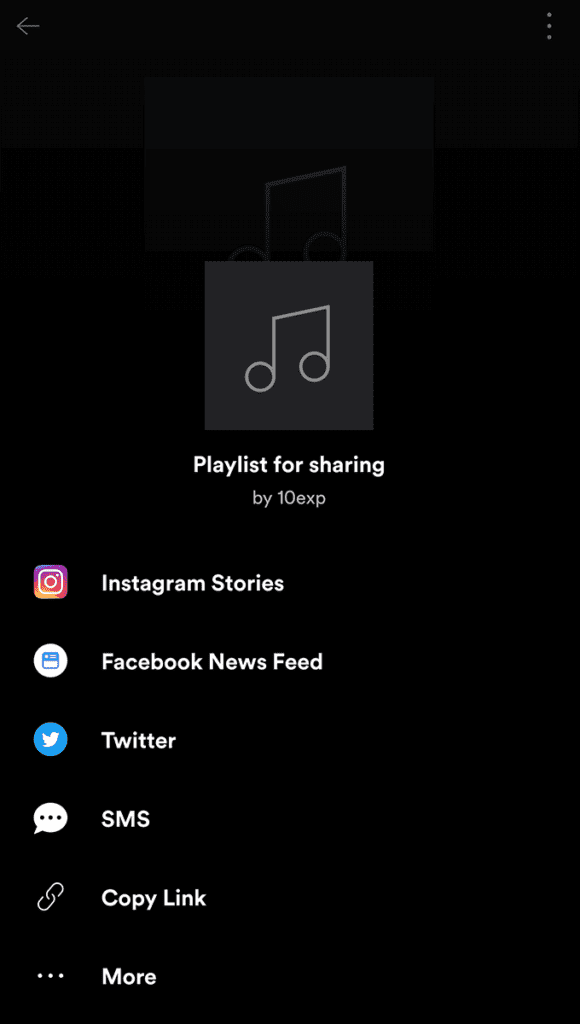
Para compartir la lista de reproducción, toque el Tres puntos de nuevo, desplácese hacia abajo y presione compartir, repartir. Luego, puede usar una de las opciones para compartir según las aplicaciones que haya instalado, como Instagram Stories o Twitter.
De lo contrario, presione Copiar link para que puedas compartirlo en cualquier lugar. Recuerde que cualquier persona que tenga el vínculo puede agregar, reorganizar y eliminar canciones, así que asegúrese de compartirlas con precaución.
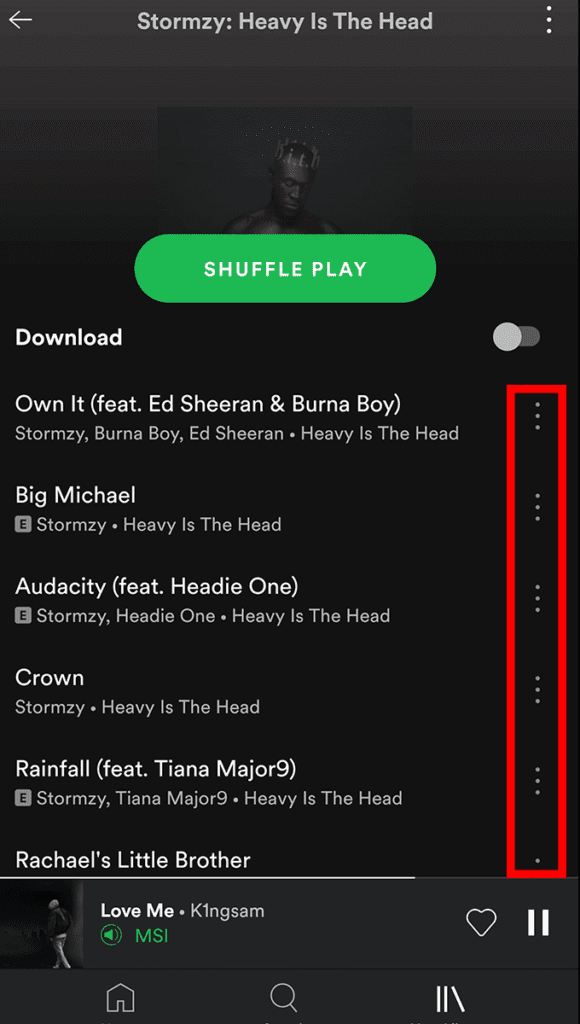
Si desea agregar canciones a la lista de reproducción colaborativa de Spotify en el dispositivo móvil, asegúrese de agregarla a su biblioteca primero si no es el propietario. Puede hacer esto presionando el seguir botón debajo del nombre de la lista de reproducción. Para agregar una canción a una lista de reproducción colaborativa, presione el Tres puntos en una canción, luego toque añadir Lista de reproducción, luego elija la lista de reproducción correcta.
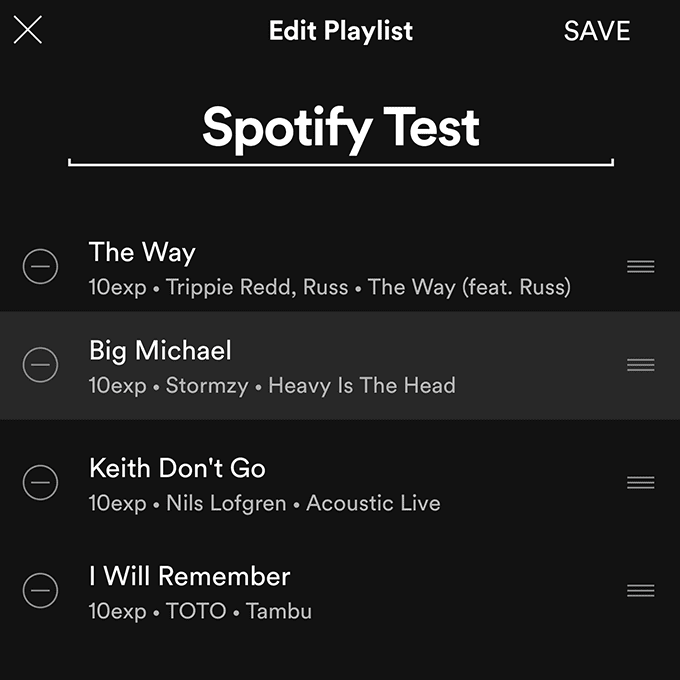
Si desea mover la posición de las canciones en su lista de reproducción, puede seguir los pasos a continuación.
- Grifo tu biblioteca luego toque la pestaña de listas de reproducción.
- Encuentra la lista de reproducción correcta y tócala.
- En la página de la lista de reproducción, presione tTres puntos arriba a la derecha.
- Grifo Editar lista de reproducción.
- Mantenga pulsado el dedo sobre el tres líneas apiladas junto a cualquier canción que desee mover.
- Mueva su dedo para mover sus canciones a una nueva posición.
- Cuando termine, asegúrese de presionar ahorrar arriba a la derecha.
resumen
Esperamos que esta guía le haya mostrado todo lo que necesita saber sobre la creación y el uso de listas de reproducción colaborativas de Spotify.
¿Tiene preguntas sobre esta función o desea obtener más información sobre Spotify en general? Asegúrese de leer estos 10 consejos poco conocidos de Spotify. De lo contrario, no dude en dejar sus comentarios a continuación.
